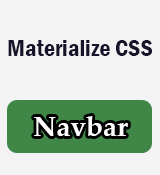Materialize CSS Navbar
Materialize CSS navbar is used to create a navigation bar. There are mainly two parts to the navbar: a logo or brand link and navigation links. These links can be placed either to the left or right of the navigation bar.
Right Aligned Links
You can place a navigation link on the right side of the Materialize navbar by assigning the right class to the unordered list i.e. <ul> element.
General Syntax
<ul class="right"></ul>
Source Code
<nav>
<div class="nav-wrapper">
<a href="" class="brand-logo">
<img src="../images/logo.png" width="60" height="60" alt="Brand Logo">
</a>
<ul id="nav-mobile" class="right hide-on-med-and-down">
<li><a href="">HTML5 </a></li>
<li><a href="">CSS3 </a></li>
<li><a href="">Material Design</a></li>
</ul>
</div>
</nav>
Source Code : Output
Left Aligned Links
To place the navigation link on the left side of the navbar, add the .left class to the <ul> element base class.
General Syntax
<ul class="left"> </ul>
Source Code
<nav>
<div class="nav-wrapper">
<a href="#" class="brand-logo right">Logo</a>
<ul id="nav-mobile" class="left hide-on-med-and-down">
<li><a href="#">Home</a></li>
<li><a href="#">About</a></li>
<li><a href="#">Contact</a></li>
</ul>
</div>
</nav>
Source Code : Output
Centering the logo
To center the brand logo, just add the .center class to the logo container i.e <a> element base class having class .brand-logo.
General Syntax
<a href="#" class="brand-logo center">
<img src="..." alt="center the image">
</a>
Source Code
<nav>
<div class="nav-wrapper">
<a href="" class="brand-logo center">
<img src="../images/logo.png" width="60" height="60" alt="Logo">
</a>
<ul id="nav-mobile" class="hide-on-med-and-down">
<li><a href="">Home</a></li>
<li><a href="">About</a></li>
<li><a href="">Services</a></li>
</ul>
</div>
</nav>
Source Code : Output
Active Items
To create an active link, use .active class in the child element i.e (<li>) base class.
General Syntax
<ul>
<li class="active"></li>
</ul>
Source Code
<nav>
<div class="nav-wrapper">
<a href="#!" class="brand-logo center">Logo</a>
<ul id="nav-mobile" class="left hide-on-med-and-down">
<li><a href="#">HTML5</a></li>
<li><a href="#">CSS3</a></li>
<li class="active"><a href="#">JavaScript</a></li>
</ul>
</div>
</nav>
Source Code : Output
Fixed Navbar
To create a fixed navbar, add an outer wrapper div and assign it .navbar-fixed class.This will offset your other content while making your nav fixed.
General Syntax
<div class="navbar-fixed">
<nav>
<div class="nav-wrapper"></div>
</nav>
</div>
Source Code
<div class="navbar-fixed">
<nav>
<div class="nav-wrapper">
<a href="#!" class="brand-logo ">
<img src="../images/logo.png" width="60" height="60" alt="Materialize Navbar">
</a>
<ul class="right hide-on-med-and-down">
<li>
<a href="">Sass</a>
</li>
<li>
<a href="">Components</a>
</li>
</ul>
</div>
</nav>
</div>
Source Code : Output